如何在Mac电脑上安装外部硬盘
1、购买外部硬盘。建议购买大品牌厂商生产的大容量外部硬盘。
确保所选的硬盘带有Thunderbolt接口(也称为USB-C),新款Mac不支持USB 3.0接口。
1TB的外部硬盘通常只比500GB稍贵一些。
1TB的硬盘价格通常不到400元。

2、将外部硬盘连接到电脑。将硬盘的Thunderbolt线插入Mac的USB-C端口。
如果购买的是USB 3.0接口的外部硬盘,可以购买USB 3.0转Thunderbolt 4/USB-C适配器。

3、单击前往菜单项。它位于Mac屏幕的顶部。随后会出现下拉菜单。
如果没有看到“前往”,单击桌面或打开“访达”就可以看到。

4、单击实用工具。它位于前往下拉菜单中。随后会打开“实用工具”文件夹。

5、打开“磁盘工具”。双击“磁盘工具”图标,图标上画有一个硬盘和听诊器。

6、选择外部硬盘。单击窗口左侧的外部硬盘名称。
名称中通常包含制造商的名称或硬盘型号。

7、单击抹掉。它位于“磁盘工具”顶部附近。随后会弹出窗口。
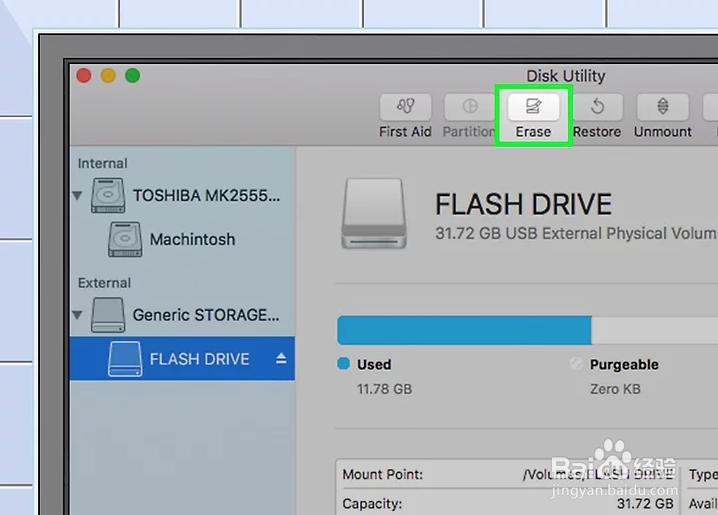
8、选择格式。单击窗口顶部附近的“格式”下拉框,然后在出现的下拉菜单中单击Mac OS扩展(日志式)。
如果要在其他非Mac电脑上使用外部硬盘,选择这里的ExFAT。

9、单击抹掉。它位于窗口的底部。

10、在出现提示时单击抹掉。随后会确认你所做的选择并提示Mac开始格式化硬盘。格式化完成后,你就可以像使用其他硬盘一样使用外部硬盘。

声明:本网站引用、摘录或转载内容仅供网站访问者交流或参考,不代表本站立场,如存在版权或非法内容,请联系站长删除,联系邮箱:site.kefu@qq.com。
阅读量:166
阅读量:62
阅读量:161
阅读量:140
阅读量:173